電子書閱讀器的功能越來越強大,而且看過電子書的朋友都知道搭載的電子紙讓您長時間閱讀下也不會覺得眼睛疲勞,也因為這樣的特性與價格越來越便宜因此能接受的使用者也越來越多了,今天入手了這款『文石 BOOX Poke4s 6吋電子書閱讀器』之後才發現這玩意實在太強了,不論是看電子書還是看漫畫都相當舒服,重量約150g單手握持長時間觀看都不覺的酸,更重要的是開放式架構能自己安裝 APK,連Google Play 商店都能安裝,這樣不論您用什麼電子書APP幾乎都能使用…

開箱
▼文石 BOOX Poke4s 6吋電子書閱讀器的配件相當簡單,就說明書、保修卡、還有 USB Type-C 充電線。

▼底部 USB Type-C 充電孔與麥克風收音孔。

▼上面則是電源按鈕

▼螢幕採用 Carta1100 螢幕,所以能提供更黑的文字顯示效果,螢幕反應速度都提昇不少,實際操作也算是流暢,而且採用雙色溫前光,讓您依照自己的需求來調整螢幕背光色溫看是要冷色系、還是暖色系,讓您在夜晚的時候也能輕鬆閱讀而不會因為過量的螢幕光線而對眼睛造成傷害。

▼6吋的體積大小適合單手拿持,是否能單手握持這點相當重要,畢竟能夠隨身攜帶走到哪看到哪的電子書閱讀器才適合放在包包當中呀!拿慣了 iPad 之後再拿這台真的是輕到幾乎忘了他的存在…畢竟重量只有 150g而已

▼文石 BOOX Poke4s 6吋電子書閱讀器的螢幕更新速度比起前一代螢幕來說快了很多,這樣在閱讀的時候其實也不會有太大影響。
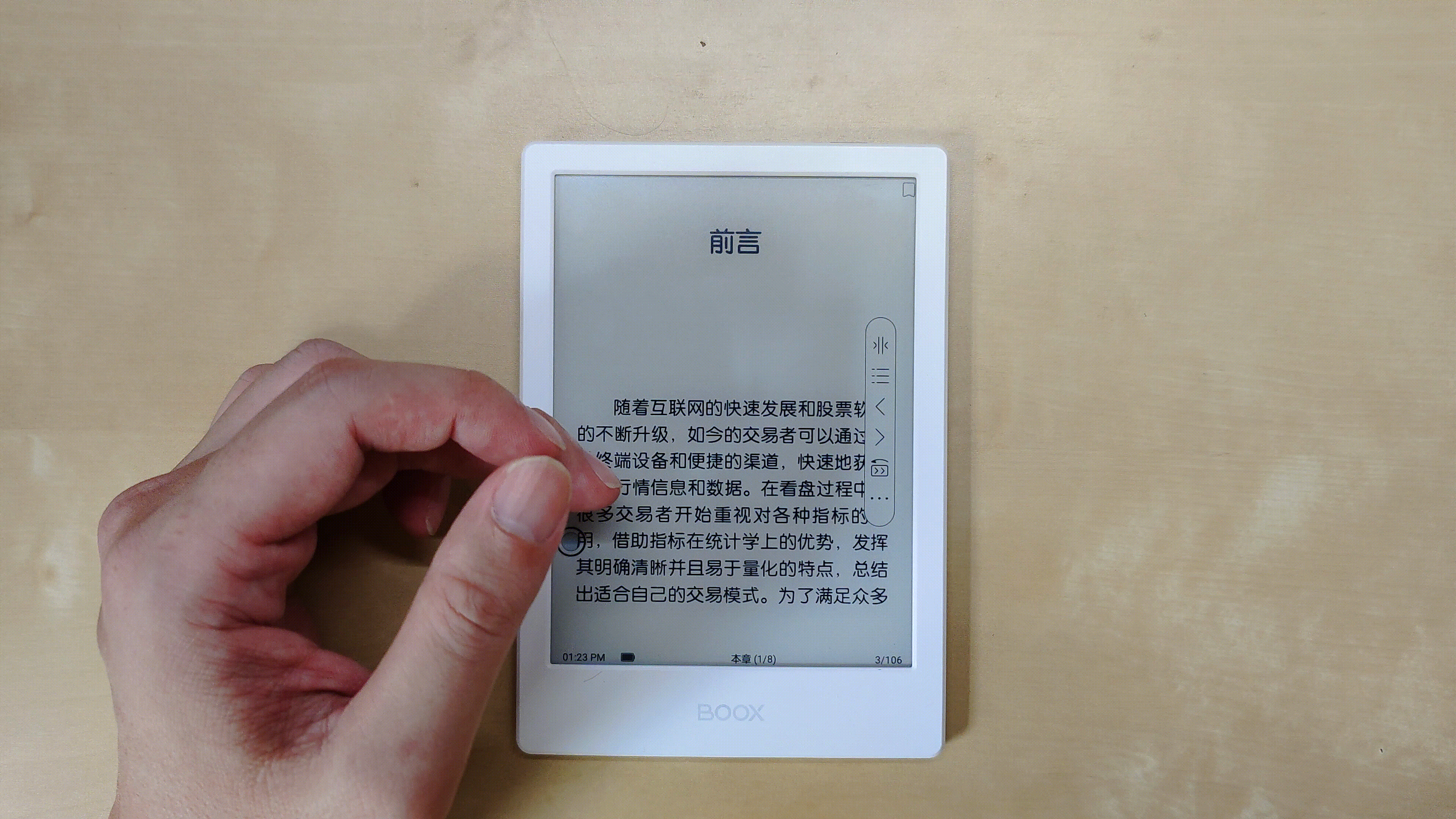
▼以下就是DC雙色溫前光的差異,大家可以依照自的需求調整

▼這樣在晚上就可以用最輕鬆的方式來閱讀了,而且調整方式也相當簡單直接從上往下滑動呼叫出控制列就可調整亮度與色溫了。

▼白天使用就可以把背光關掉也可借此達到省電的目的。

▼文石 BOOX Poke4s 6吋電子書閱讀器的記憶體配置是 2G/16G,開機之後可用空間約7.1G,雖說容量不大但已經能滿足一般需求了。

▼ 內建的軟體有互傳、行事曆、相簿、計算機、音樂、時鐘、辭典、網路閱讀、錄音機、應用市場、懸浮球、Neo瀏覽器

▼ 文石 BOOX Poke4s 6吋電子書閱讀器的 WiFi 無線網路配置居然支援 5G,這樣在透過家裡網路交換資料的時候就能用更快的速度來傳輸檔案了。

▼ 在電源管理部分也設計的相當優異,可以依照自己不同的使用習慣來調整。

▼ 如果不習慣由上往下滑動的時資訊出現的方式還可自行設定,這點可說是相當貼心,畢竟還是有很多人習慣傳統的 Android 頂部通知列滑動的方式。

▼ 內建的帳號管理部分支援了有道雲筆記、印象筆記、OneNote筆記。

▼ 最重要的懸浮球功能也可以自行定義,因為文石 BOOX Poke4s 6吋電子書閱讀器不具備實體返回鍵、Home鍵,因此所有的操作都仰賴懸浮球來讓您操作,所以您可以依照不同的使用習慣來自行定義。

▼ 由於採用 Android 作業系統內建的應用市場也收集了許多 APP 讓您可以輕鬆下載。

可安裝 Google Play 商店嗎?
▼文石 BOOX Poke4s 6吋電子書閱讀器系統是大陸版,因此並沒有 Google Play 商店可以使用,但有內建 GMS 因此只要參考教學即可把 Google Play 商店安裝到『文石 BOOX Poke4s 6吋電子書閱讀器』當中,這部份教學日後會補上提供給大家參考。有了 Google Play 商店之後您就可以下載各種應用了!
- Google Play 商店安裝教學:https://mobileai.net/2022/06/21/boox-poke4s-google-play/

APK 安裝方式
▼由於文石 BOOX Poke4s 6吋電子書閱讀器系統採用 Android ,因此您只要使用把 APK安裝檔放在隨身碟當中並接上,透過『存儲』的檔案管理介面切換到隨身碟之後就可以點擊安裝了,這點可說是相當方便。
適合的漫畫軟體
▼至於漫畫軟體的話倒是可自行安裝這擁有超多漫畫源的APP『Tachiyomi』,文石 BOOX Poke4s 6吋電子書閱讀器就變成了您隨身的漫畫書城了,只是6吋的大小比較適合看日本漫畫,港漫就不太適合了。

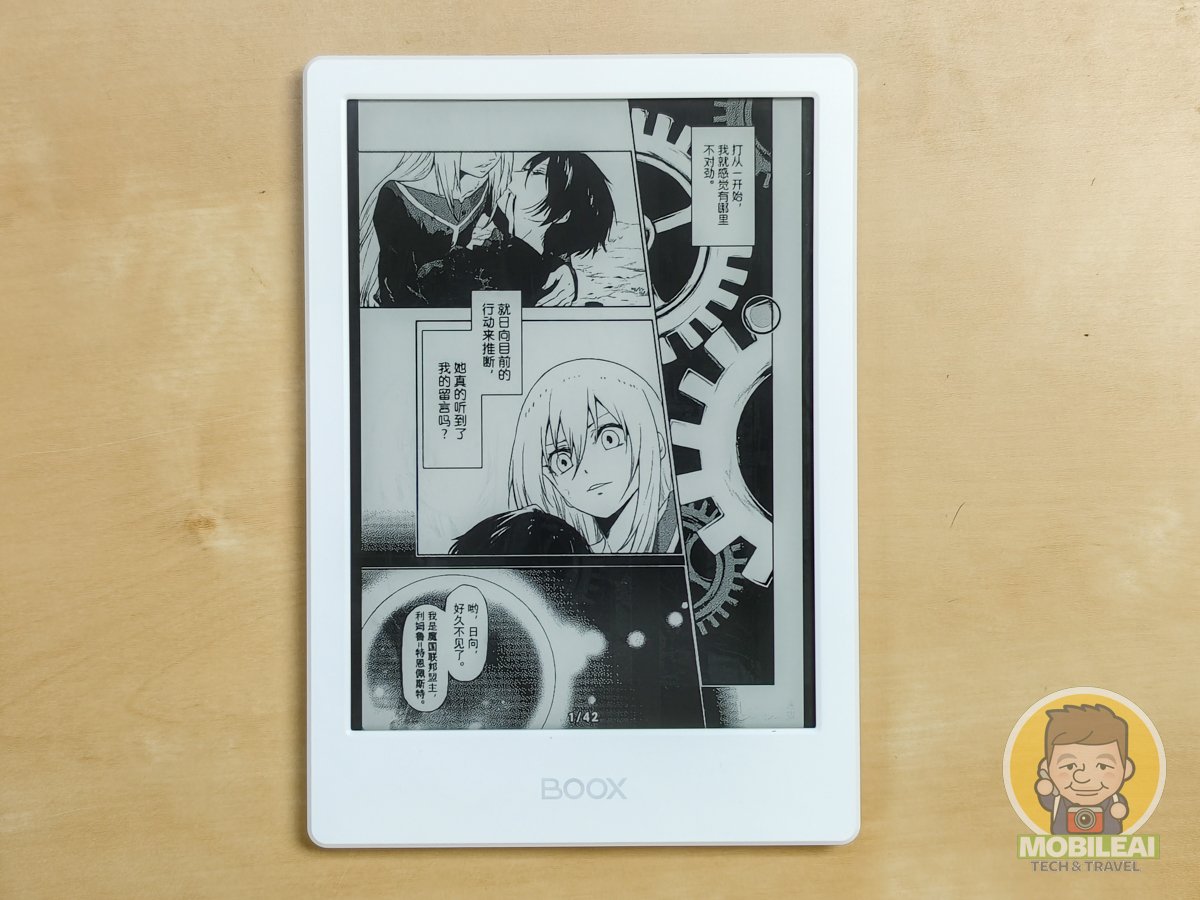
推薦的資料同步軟體
▼ 至於資料同步 APP 則是推薦『HandShaker』,安裝好之後就可以透過無線網路把電腦上的資料傳輸到文石 BOOX Poke4s 6吋電子書閱讀器當中,『HandShaker』支援 Windows 與 Mac 兩大主流作業系統,現在身邊每台 Android 裝置都有安裝,擺脫了有線傳輸資料的痛苦,想連哪台就連哪台相當方便。

讓您變成音樂播放器的好APP
▼ 『文石 BOOX Poke4s 6吋電子書閱讀器』在硬體規格上並未內建喇叭但有藍牙,因此可以透過藍牙連接您的藍牙耳機、藍牙喇叭、家庭劇院組,把電子書閱讀器當做音樂播放器,讓您不看電子書的時候也能當個稱職的音樂播放設備,再搭配上『落雪音樂助手』,可說是無腦線上音樂播放成千上萬的曲目,讓電子書閱讀器變成超強的音樂播放裝置!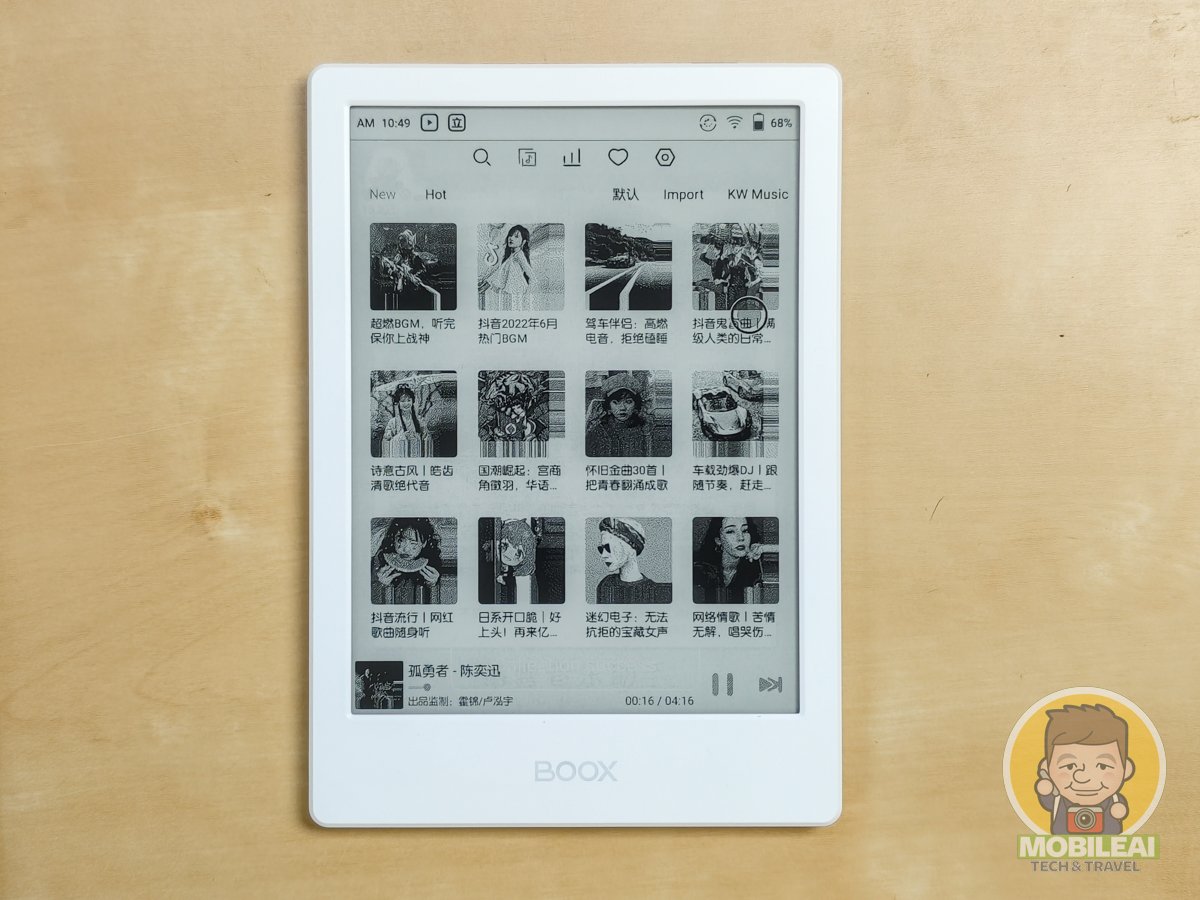
哪裡可買?
文石 BOOX Poke4s 6吋電子書閱讀器系統內建了雙色溫背光、WiFi 支援 5G頻段、螢幕更新率也相當快,還內建了藍牙讓您可以用來聽歌、聽書、這樣重量不到的6吋電子書目前京東售價為 749元人民幣,但6月15日晚上八點會有618活動的50元折價券可以領,也就是說讓您可以用699元人民幣入手,換算台幣的話約3082元,這樣的售價來看可以說相當超值,如果您之前因為各種原因而還沒入手電子書閱讀器的朋友倒是不用猶豫直接入手這台來玩吧!
20220616 更新
目前京東賣場售價為 699元人民幣,領折扣之後可以-30元人民幣取得價格為 649元人民幣!接著再用萬事達卡刷又可再折20元人民幣,等於取得價格為649元人民幣,然後如果領到新帳號紅包再-50元,接著再看能領到多少紅包折抵(這部份就看各位運氣了),朋友就買到台幣刷卡價約2729元!這真的是太划算了,請參考以下步驟領券購買
- 先領-30元折扣券:
- 如果是京東新帳號再領99元折50:
- 京東領紅包更省買法:https://u.jd.com/NtTfgVo
- 接著再到京東免運費直送台灣699元人民幣賣場:https://u.jd.com/NdTEXUt
- 如果對這台有興趣可以點我加入 LINE 社群即時討論或是有更優惠的買法都會在這喔!











可以使用文書軟體嗎?(word excel)
6吋實在太小,跟我手機一樣大,很難想像用這種大小看整頁漫畫
你好,我也在京東購買了白色版BOOX Poke4s,也下載與你一樣版本的Google Play store.apk,安裝好之後第一次打開就顯示【此設備未獲得play保護機制認證】,請問該如何解決此問題?
另外我也下載安裝最新版本的Google Play store_31.0.39-19.apk,也重新開機再試還是出現同樣問題,未獲得認證……
非常有帮助
是大陸版,您可以在設置中從多種語言(美,日,韓等)中選擇一種嗎?